WPS 文档并排秘籍,轻松实现两文档同屏展示
在日常办公中,我们常常需要同时查看和对比两个文档,而 WPS 为我们提供了便捷的功能,让两个文档窗口能够并列在一排,大大提高了工作效率,就为您详细介绍这一实用的方法。
中心句:WPS 为用户提供了使两个文档窗口并列一排的功能,能提高工作效率。
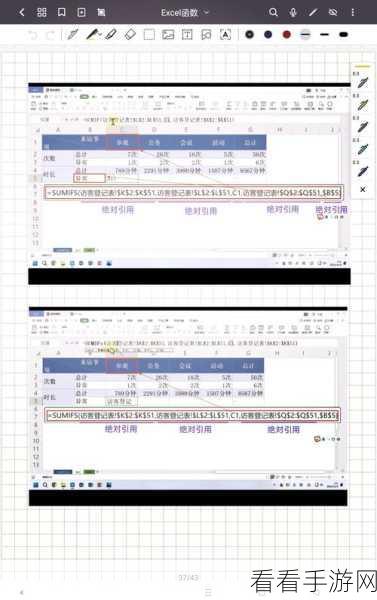
打开 WPS 软件,并同时打开您想要并列的两个文档。
中心句:第一步是打开 WPS 软件及需要并列的两个文档。
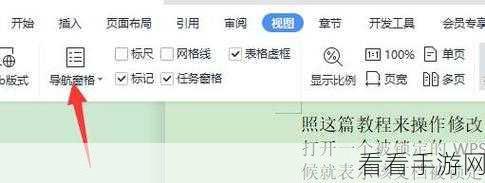
在菜单栏中找到“视图”选项。
中心句:接着要在菜单栏中找到“视图”选项。
在“视图”选项中,您会看到“并排比较”这一功能。
中心句:在“视图”选项中有“并排比较”功能。
点击“并排比较”,此时两个文档窗口就会并列在一排显示。
中心句:点击“并排比较”后两个文档窗口可并列显示。
您还可以根据需要调整文档窗口的大小和位置,以便更舒适地查看和操作。
中心句:能根据自身需要调整文档窗口大小和位置。
通过以上简单的几步操作,您就能轻松实现 WPS 中两个文档窗口的并列,让办公更加高效便捷。
文章参考来源:个人对 WPS 软件的使用经验总结。
